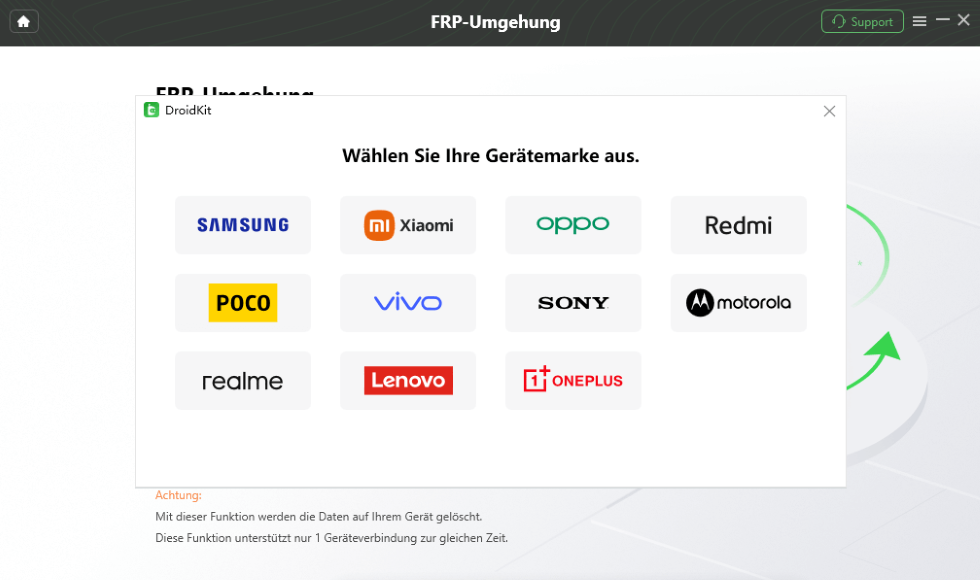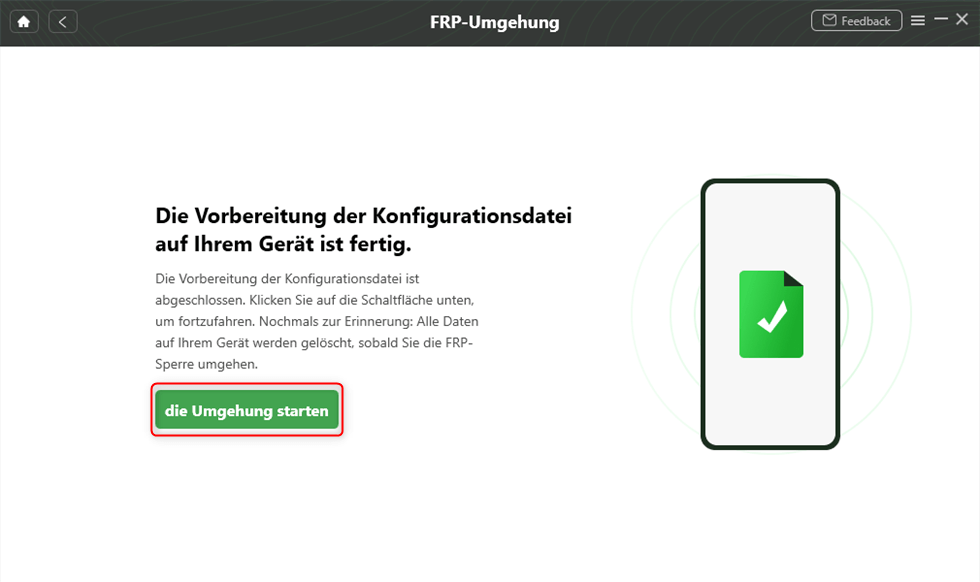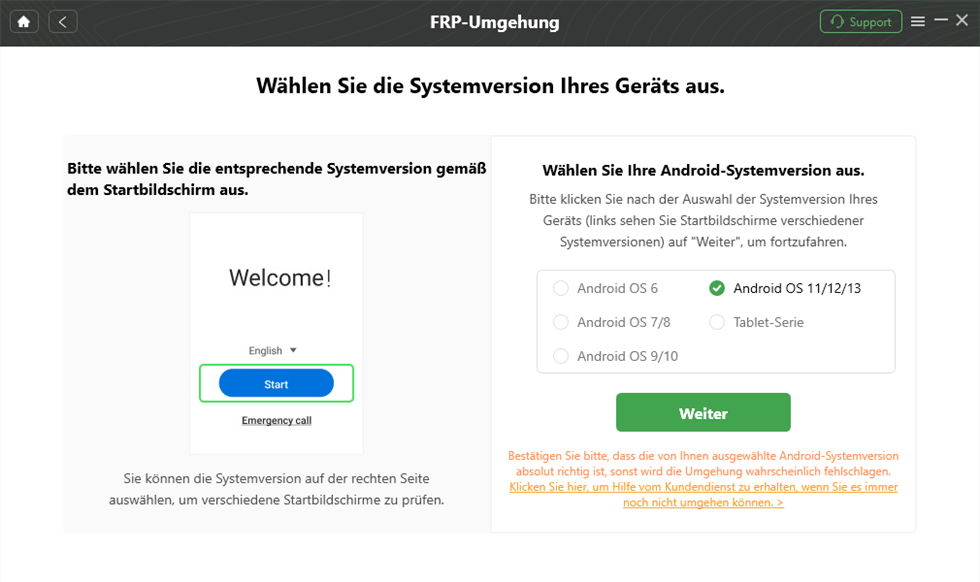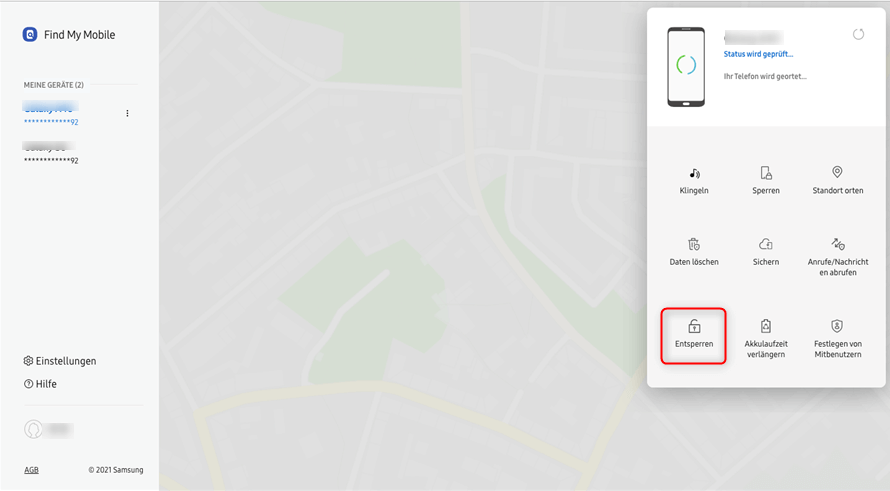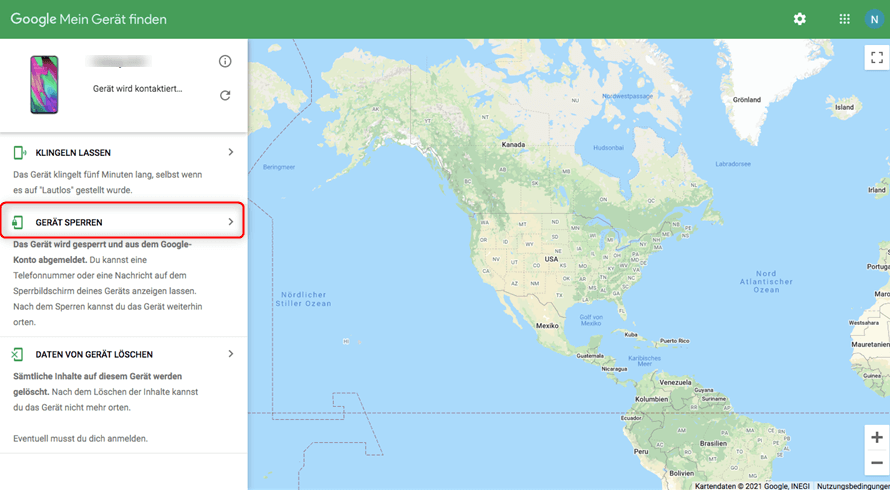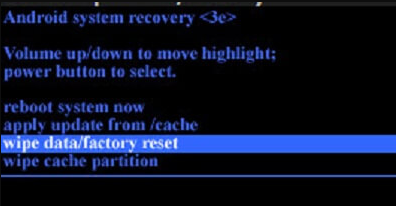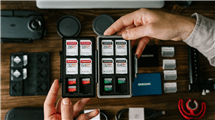So knacken Sie den Samsung Sperrbildschirm ohne Datenverlust – Einfach & Schnell
Wie kann ich ein Samsung-Passwort knacken, ohne es zurückzusetzen? Hier in diesem Beitrag werden wir versuchen, herauszufinden, wie man Handy Passwort knacken bei Samsung ohne Datenverlust, und Sie können Samsung nach einem Werksreset entsperren.
Aus einem Samsung-Handy ausgesperrt zu sein, kann ziemlich ärgerlich und beunruhigend sein, vor allem, wenn Sie dringend einen Anruf tätigen, eine wichtige E-Mail senden, die Dateien abrufen oder was auch immer müssen. Natürlich ist das Zurücksetzen des gesperrten Samsung-Geräts auf die Werkseinstellungen ein probates Mittel, um jede Art von Bildschirmsperre zu entfernen, aber alle persönlichen Daten und Apps werden gleichzeitig gelöscht. Und einige Benutzer erhalten dieses Gerät gesperrt ist, weil eine abnorme Werksreset.
Wie kann ich ein Samsung-Passwort knacken, ohne es zurückzusetzen? Hier bieten wir Ihnen die bewährten Methoden zum Umgehen des Samsung-Sperrbildschirms ohne Datenverlust, die perfekt mit PIN, Mustersperre, Passwort, Fingerabdruck, biometrischer Gesichtserkennung und so weiter funktionieren. Lesen Sie weiter und wählen Sie die Methode, die für Sie am besten funktioniert.
So knacken Sie den Samsung Sperrbildschirm mit Leichtigkeit
Zunächst möchten wir Ihnen ein Android-Tool zum Entfernen des Sperrbildschirms empfehlen, mit dem Sie den Sperrbildschirm in wenigen Minuten knacken können. Dieses Tool heißt DroidKit und ist ein universelles Entsperrungstool für Android. Mit dem Bildschirm-Entsperrer von DroidKit können Sie den Sperrbildschirm jedes Telefons entfernen, einschließlich Samsung-Handys und Tablets. Dabei spielt es keine Rolle, welche Art von Bildschirmsperre Sie haben – numerisches Passwort, Muster, Pincode, Fingerabdruck, etc. Es sind auch keine technischen Kenntnisse erforderlich. Es ist auch nicht nötig, Ihr Gerät zu rooten.
- Außerdem können Sie die Bildschirmsperre auch dann knacken, wenn das Gerät aufgrund eines abnormalen Werksresets gesperrt ist. DriodKit ermöglicht es Ihnen, jeden Sperrbildschirm in wenigen Minuten zu knacken.
- DroidKit steht auch zur Verfügung, Ihre verlorene Daten wiederherzustellen, damit Sie nach dem Entsperren sofort auf Ihre Daten zugreifen können. Somit ist es zu bewerkstelligt, Handy zu entsperen ohne Datenverlust.
- Die wiederherzustellen Datentypen sind abwechslungsreich: Fotos, Videos, WhatsApp-Medien, SMS, Kontakte, Notizen usw.
Schritte zum Knacken des Samsung Sperrbildschirms:
Schritt 1: Laden Sie DroidKit auf Ihren PC herunter und starten Sie es > Klicken Sie auf „Bildschirm-Entsperrer“.

wählen Sie die Option „Bildschirm-Entsperrer“ aus
Schritt 2: Schließen Sie Ihr Samsung an und klicken Sie auf „Starten“.
Alle Inhalte auf Ihrem Gerät werden gelöscht, nachdem die Bildschirmsperre erfolgreich entfernt wurde.
Schritt 3: Wenn die Konfigurationsdatei vorbereitet ist, klicken Sie auf „Jetzt entfernen“.

DroidKit Bildschirm-Entsperrer auf „Jetzt entfernen“ klicken
Schritt 4: Wählen Sie Ihre Gerätemarke und Weiter. Folgen Sie den Anweisungen auf dem Bildschirm, um das Bildschirm-Passwort zu entfernen.

Gerätemarke zur Entsperrung wählen
Schritt 5: Warten Sie, bis die Entfernung der Bildschirmsperre abgeschlossen ist.

Bildschirm Entsperrer ist fertig
Wie kann ich den Samsung Sperrbildschirm nach dem Zurücksetzen auf die Werkseinstellungen knacken?
Wie zuvor beschrieben, wenn Ihr Gerät aufgrund eines Werksresets gesperrt ist, können Sie mit DroidKit auch den Bildschirm mit einer hervorragenden Software entsperren. Denn es bietet Ihnen FRP-Sperre-Umgehungstool, um Google-Konto auf Samsung-, Xiaomi-, Redmi-, OPPO-, POCO-, Motorola-, Lenovo-, VIVO-Geräte ohne Passwort umzugehen.
Hier ist, wie zu tun:
Schritt 1: Starten Sie DroidKit und wählen Sie „FRP-Umgehung“ > Schließen Sie Ihr Handy an den PC an.

FRP-Umgehung
Schritt 2: Hier können Sie lesen, was DroidKit unterstützt, um die Sperre zu umgehen, einschließlich Android OS 6-13 > Sie können ein anderes Konto verwenden, nachdem Sie die Sperre umgangen haben > Klicken Sie hier auf „Starten“.
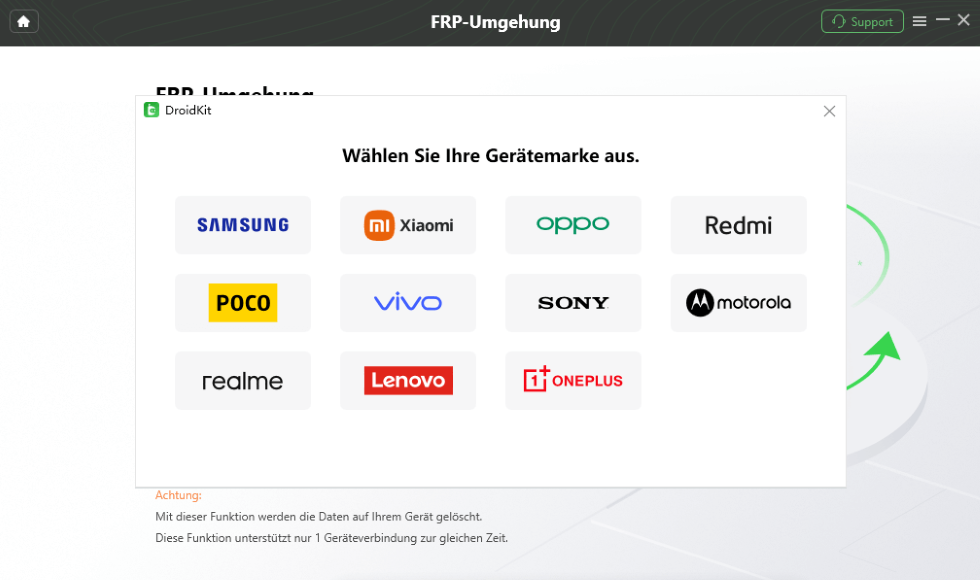
Wählen Sie entsprechend der Systemversion
Schritt 3: Dann beginnt DroidKit, die Konfigurationsdatei vorzubereiten > Sobald die Datei fertig ist, klicken Sie auf die Schaltfläche „Die Umgehung starten“, um den Prozess fortzusetzen.
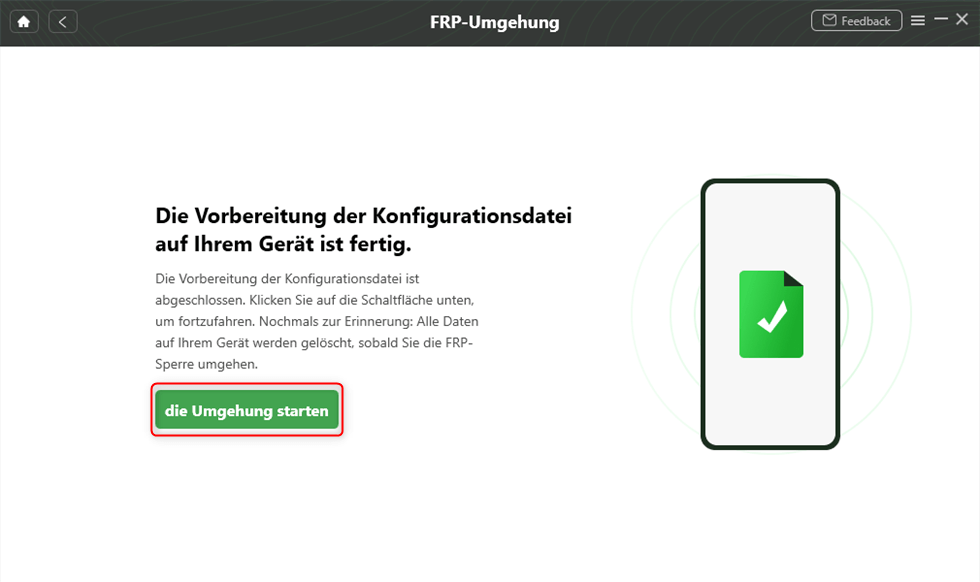
Die FRP-Umgehung jetzt starten
Schritt 4: Wählen Sie die richtige Android OS-Version > Dann klicken Sie auf „Weiter“.
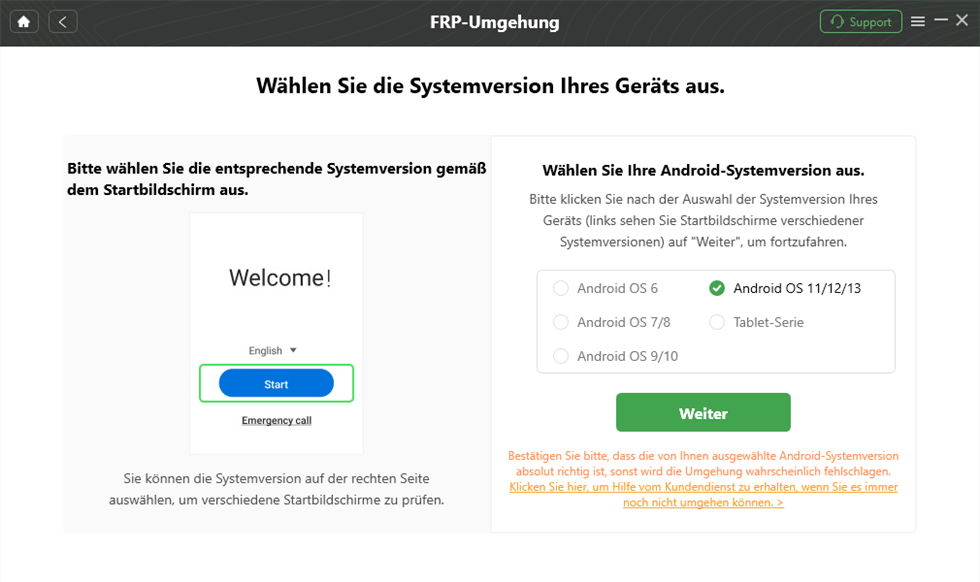
Systemversion auswählen
Schritt 5: Folgen Sie weiterhin den Anweisungen auf dem Bildschirm > Dann beginnt die Umgehung, warten Sie bist es fertig ist.
Lesen Sie auch: Knacken leicht gemacht: So entsperren Ihr Samsung-Handy
Wie knackt man den Sperrbildschirm, ohne Daten zu verlieren?
Methode 1: Sperrbildschirm mit Samsung Find My Mobile zurücksetzen
Find My Mobile ist eine integrierte Funktion von Samsung-Geräten, die es Ihnen ermöglicht, Ihr Samsung-Telefon aus der Ferne zu orten, zu sperren oder zu entsperren, falls dies einmal erforderlich sein sollte. Mit Find My Mobile können Sie Ihr Samsung sperren, wenn es verloren gegangen ist, Telefondaten aus der Ferne löschen, das Samsung-Kennwort zurücksetzen und den Bildschirm entsperren, usw. Die einzige Voraussetzung für diese Methode ist, dass Sie Ihr Samsung-Konto zu Ihrem Telefon hinzugefügt haben, bevor Sie die Funktion zum automatischen Entsperren per Fernzugriff aktivieren.
Schritt 1. Besuchen Sie die Samsung Find My Mobile Website auf Ihrem PC > Klicken Sie auf Entsperren > Lesen Sie den Pop-Out-Assistenten durch und klicken Sie dann auf Entsperren.
Schritt 2. Geben Sie das Passwort für Ihr Samsung-Konto erneut ein und klicken Sie auf NEXT.
Schritt 3. Wählen Sie in der linken Liste die Option Meinen Bildschirm sperren > Erstellen Sie eine neue PIN zum Entsperren Ihres Bildschirms > Klicken Sie unten auf Entsperren.
Schritt 4. Verwenden Sie die PIN, um Ihr Telefon zu entsperren.
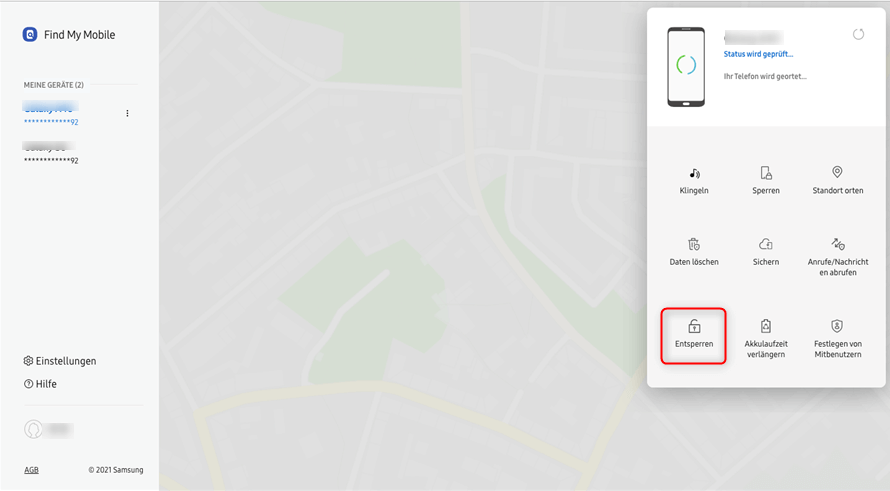
Find My Mobile – Das Gerät entsperren
Diese Funktion wurde nun durch SmartThings Find ersetzt. SmartThings Find bietet nicht die Möglichkeit, den Bildschirm des Telefons direkt zu entsperren. Wenn Sie Ihr Telefon entsperren möchten, verwenden Sie bitte eine der anderen in diesem Artikel genannten Methoden.
Methode 2: Knacken des Samsung-Sperrbildschirms mit dem Android-Geräte-Manager
Der Android-Gerätemanager (ADM) ist eine Sicherheitsfunktion von Google für Android, mit der Sie den Sperrbildschirm lokalisieren, ändern und Daten des Geräts aus der Ferne löschen können. Wenn Sie den Android-Gerätemanager mit Ihrem Google-Konto auf dem gesperrten Telefon aktiviert haben, können Sie es mit ADM problemlos entsperren.
Schritt 1: Melden Sie sich auf https://google.com/android/devicemanager mit dem Google-Konto an, das mit dem gesperrten Telefon verbunden ist.
Schritt 2: Wählen Sie Ihr Gerät aus > Klicken Sie auf Sperren > Geben Sie ein temporäres Passwort ein > Klicken Sie erneut auf Sperren.
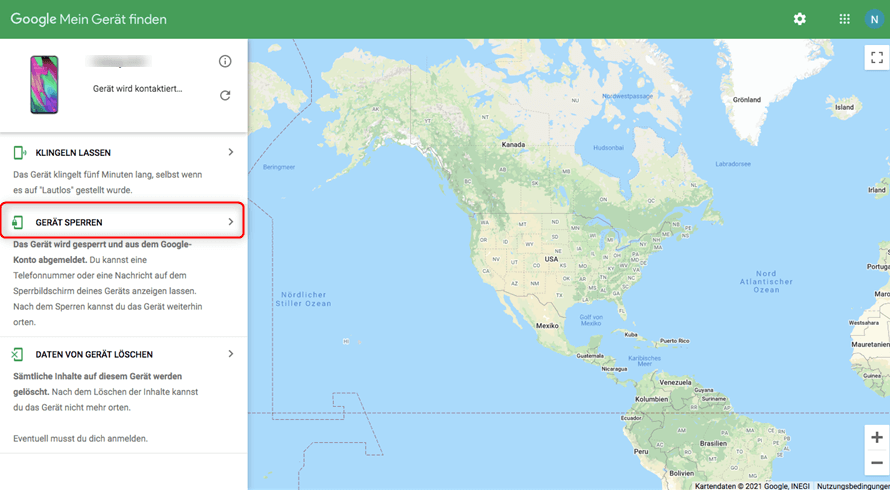
Gerät sperren – Google
Schritt 3: Geben Sie das neue Kennwort auf Ihrem gesperrten Telefon ein, und es sollte jetzt funktionieren.
Methode 3: Wie entsperrt man Google Find My Device?
Neben Find My Mobile und dem Android-Geräte-Manager können Sie auch versuchen, das Telefon mit Ihrem Google-Konto zu entsperren, sofern Sie sich vor der Sperrung des Telefons bei Ihrem Google-Konto angemeldet haben und sich noch an das Passwort erinnern. So einfach es auch ist, diese Methode funktioniert nur bei Android OS 4.4 und niedriger. Bei einer höheren OS-Version wird es nicht funktionieren.
Schritt 1. Geben Sie 5 Mal ein falsches Passwort ein, bis die Option “Passwort vergessen” in der unteren linken Ecke erscheint.
Schritt 2. Klicken Sie auf Muster vergessen.
Schritt 3. Melden Sie sich mit Ihrem Google-Konto und Passwort an, um es zu entsperren.
Methode 4: In den abgesicherten Modus wechseln, um den Samsung Sperrbildschirm zu knacken
Heutzutage möchten viele Android-Nutzer ihre Sperrbildschirme mit Sperrbildschirm-Apps von Drittanbietern verschönern und anpassen. Wenn Sie einer von ihnen sind und von solchen Apps ausgesperrt werden, haben Sie zum Glück eine große Chance, die Sperre zu entfernen, indem Sie die App im abgesicherten Modus deaktivieren. Bitte schalten Sie zuerst Ihr Handy aus und folgen Sie dann den einfachen Schritten unten, um zu erfahren, wie das geht.
Schritt 1. Schalten Sie das Handy ein und halten Sie die Lautstärketaste gedrückt, bis der Abgesicherte Modus in der linken unteren Ecke angezeigt wird.
Schritt 2. Deaktivieren Sie die App zum Ersetzen von Sperrbildschirmen, dann wird die Sperre auf natürliche Weise entfernt.
Schritt 3. Starten Sie Ihr Telefon neu, um den abgesicherten Modus zu beenden.
So kann man den Samsung Sperrbildschirm mit dem Wiederherstellungsmodus knacken
Zu guter Letzt können Sie Ihr Samsung auch in den Wiederherstellungsmodus versetzen, um das Gerät vollständig zurückzusetzen und das Passwort zurückzusetzen. Mit dem Wiederherstellungsmodus des Android-Systems können Sie Ihr Samsung zwar entsperren, aber alle Inhalte werden danach gelöscht. Hier ist, wie Sie vorgehen:
Schritt 1. Drücken Sie gleichzeitig Home/Bixby + Power + Lauter/Abwärts-Taste.
Schritt 2. Wenn sich das Samsung im Wiederherstellungsmodus befindet, drücken Sie die Lautstärketaste nach oben/unten und wählen Sie Wipe data/factory reset.
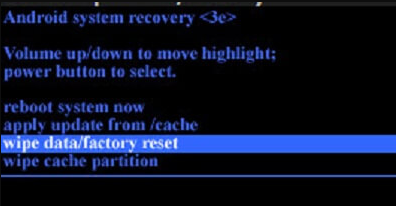
Samsung Galaxy S6 recovery Mode aktivieren
Schritt 3. Bestätigen Sie Werksreset Daten.
Fazit
Das ist alles, wie man den Samsung Sperrbildschirm mit oder ohne Datenverlust knacken kann. Befolge einfach die Anweisungen, um dein Telefon sofort zu entsperren. Und mit DroidKit können Sie jeden Sperrbildschirm entsperren, sogar den Samsung Sperrbildschirm nach einem Werksreset knacken. Sie können es herunterladen und jetzt entsperren. Wenn diese Anleitung Ihr Problem beheben kann, können Sie sie in Ihren sozialen Netzwerken teilen, damit mehr Menschen davon profitieren können.
DroidKit
- Sperrbildschirm auf Android-Geräten entfernen und die Samsung FRP-Sperre schnell umgehen
- Verlorene Daten von Android-Geräten wiederherstellen
- Keine Kenntnisse erforderlich, nur ein paar einfache Klicks, um das Problem ohne Datenverlust zu lösen.

Vincent


Mitglied des iMobie-Teams sowie ein Apple-Fan. Ich helfe gerne mehr Benutzern bei der Lösung verschiedener Arten von iOS- und Android-bezogenen Problemen.
Screenify
AnyEnhancer
FocuSee
Vozard
AnyMiro

 Teil 1: So knacken Sie den Samsung Sperrbildschirm mit Leichtigkeit
Teil 1: So knacken Sie den Samsung Sperrbildschirm mit Leichtigkeit